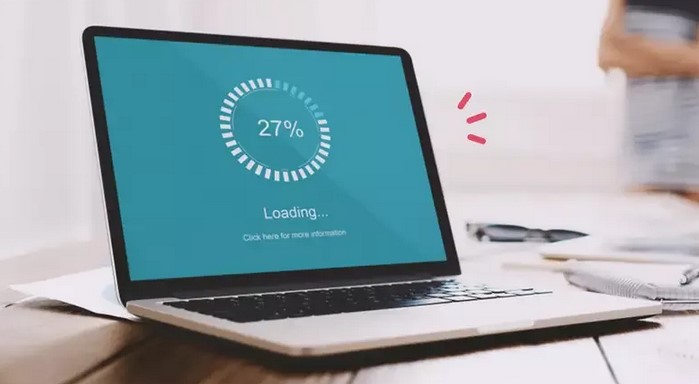 Mengatasi laptop yang lambat bisa menjadi hal yang cukup merepotkan, tetapi berikut adalah beberapa tips yang dapat membantu meningkatkan kinerja laptop Anda:
Mengatasi laptop yang lambat bisa menjadi hal yang cukup merepotkan, tetapi berikut adalah beberapa tips yang dapat membantu meningkatkan kinerja laptop Anda:
Hapus Program Tidak Perlu: Periksa dan hapus program atau aplikasi yang tidak lagi Anda gunakan. Program yang banyak berjalan di latar belakang dapat mengurangi kinerja laptop.
Periksa Ruang Penyimpanan: Pastikan laptop memiliki cukup ruang penyimpanan yang tersedia. Jika penyimpanan hampir penuh, ini dapat mempengaruhi performa. Hapus file dan program yang tidak diperlukan atau pindahkan data ke perangkat penyimpanan eksternal.
Update Sistem Operasi dan Driver: Pastikan sistem operasi dan driver perangkat keras Anda selalu terbaru. Update biasanya menghadirkan perbaikan keamanan dan peningkatan kinerja.
Scan dan Bersihkan Malware: Gunakan program antivirus terpercaya untuk memindai dan membersihkan laptop dari malware yang dapat memperlambat kinerja.
Batasi Program yang Berjalan di Latar Belakang: Beberapa program mungkin secara otomatis berjalan ketika laptop dinyalakan dan berjalan di latar belakang. Nonaktifkan program-program ini jika Anda tidak membutuhkannya.
Tingkatkan RAM: Jika laptop Anda memiliki sedikit RAM (Random Access Memory), pertimbangkan untuk meningkatkannya. RAM yang lebih besar akan memungkinkan laptop menangani lebih banyak tugas secara bersamaan.
Disk Cleanup: Jalankan alat pembersihan disk bawaan di Windows atau sistem operasi Anda untuk membersihkan file sementara dan sampah lainnya.
Defragmentasi Disk (HDD): Jika Anda masih menggunakan HDD (Hard Disk Drive) daripada SSD (Solid State Drive), lakukan defragmentasi disk secara berkala untuk meningkatkan kecepatan akses data.
Optimalkan Startup: Atur program yang berjalan saat laptop dinyalakan. Nonaktifkan program yang tidak diperlukan agar laptop dapat memulai lebih cepat.
Matikan Efek Visual yang Tidak Perlu: Matikan efek visual yang mungkin memperlambat laptop, seperti animasi dan transparansi.
Cek Kondisi Baterai: Jika laptop Anda sering terhubung dengan sumber daya listrik, cabut baterai jika sudah penuh. Baterai yang terus diisi ulang saat sudah penuh dapat mempengaruhi performa.
Periksa Suhu Laptop: Pastikan laptop tidak terlalu panas, karena suhu yang tinggi dapat menyebabkan throttling dan mempengaruhi kinerja. Bersihkan ventilasi laptop secara berkala dari debu dan pastikan laptop ditempatkan pada permukaan datar agar ventilasi tidak terhalang.
Upgrade SSD: Jika laptop Anda masih menggunakan HDD, pertimbangkan untuk mengganti dengan SSD. SSD biasanya memberikan kinerja yang lebih cepat dan responsif.
Restart Secara Berkala: Restart laptop Anda secara berkala untuk membersihkan memori dan proses yang mungkin masih berjalan secara tidak efisien.
Jika setelah mengikuti langkah-langkah di atas laptop masih lemot, mungkin ada masalah perangkat keras yang memerlukan perbaikan oleh teknisi profesional.

